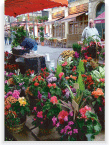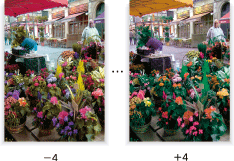色相
色相を調整するというのは、赤色(R)、イエロー(Y)、緑色(G)、シアン(C)、青色(B)、マゼンタ(M)それぞれの色調を、色相環の回転方向に変化させることです。
原稿 | 出力 |
|---|---|
| <色相>
|
コピータブを押して、コピー画面を表示します。
コピー画面の画質調整を押します。
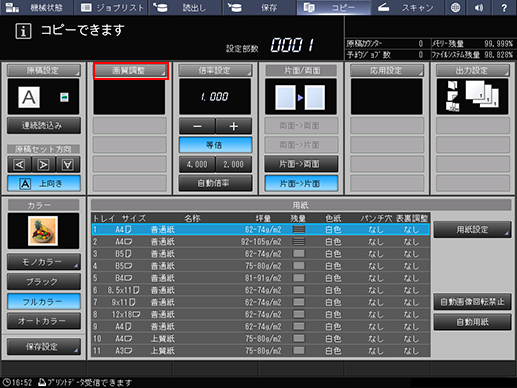
原稿をセットします。
ほそく色相調整用の原稿をADFまたは原稿ガラスにセットします。
画質調整画面で色相を調整します。
色相右の-または+を押して、色相を調整します。
赤色をマゼンタに、緑色をイエローに、青色をシアンに近づけるときはマイナス方向、赤色をイエローに、緑色をシアンに、青色をマゼンタに近づけるときはプラス方向に調整値を設定します。

ほそく色相画面で色相を調整するときは、手順5に進みます。
ほそく調整確認コピーを出力するときは、手順6に進みます。
ほそく調整を終了するときは、手順7に進みます。
ほそく画質調整画面の標準復帰を押すと、すべての画質調整値が標準に戻ります。
色相画面で赤色、緑色、青色の色相を同時に調整します。
ほそく色相を押して、色相画面を表示します。
赤色をマゼンタに、緑色をイエローに、青色をシアンに近づけるときは、-を押して調整値をマイナス方向に設定します。
赤色をイエローに、緑色をシアンに、青色をマゼンタに近づけるときは、+を押して調整値をプラス方向に設定します。
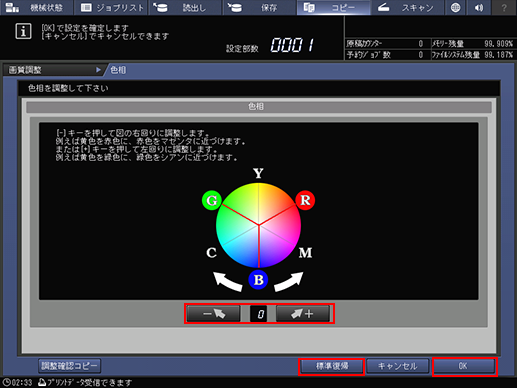
ほそく色相を標準に戻すときは、0を選択します。
ほそく色相を標準に戻して、画質調整画面に戻るときは、標準復帰を押します。
ほそく調整確認コピーを出力するときは、手順6に進みます。
ほそく調整を終了するときは、手順7に進みます。
ほそく色相画面の標準復帰を押すと、調整値が標準に戻ります。
調整確認コピーを出力します。
調整値を設定したら、画質調整画面の調整確認コピー、色相画面の調整確認コピー、または操作パネルの確認コピーを押します。出力画像で調整結果を確認します。
ほそく目的の画像が得られるまで、手順3 ~ 手順6を繰返します。
画質調整画面の閉じるを押します。
コピー画面に戻ります。コピー画面の画質調整下に、色相が表示されます。